Risolvi il problema con il telefono che non riceve messaggi su Android
Varie / / November 28, 2021
Se non riesci a inviare o ricevere messaggi di testo sul tuo telefono Android, può diventare frustrante. Il telefono che non riceve messaggi su Android è un grosso problema per gli utenti in quanto non sono in grado di utilizzare tutto il potenziale dei loro telefoni.
La causa dei messaggi in ritardo o mancanti su Android può essere il tuo dispositivo, l'applicazione di messaggi o la rete stessa. Ognuno di questi può causare conflitti o smettere di funzionare del tutto. In breve, è necessario provare tutti i passaggi di risoluzione dei problemi elencati di seguito per risolvere la causa principale del problema.
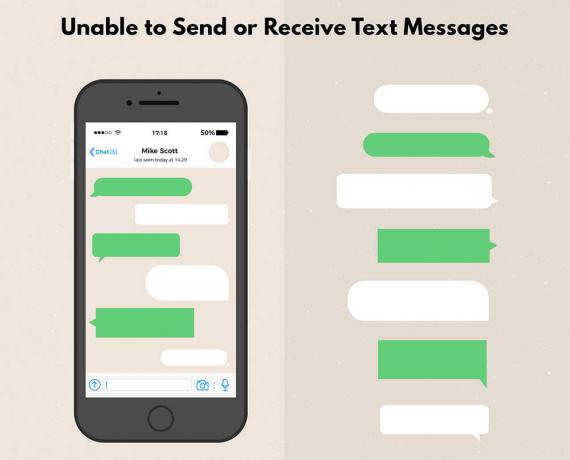
Qui discuteremo le possibili cause del tuo smartphone Android che non è in grado di ricevere messaggi e cosa puoi provare a fare per risolverlo.
Contenuti
- Risolvi il problema con il telefono che non riceve messaggi su Android
- 1. Aumenta il limite di archiviazione dei messaggi di testo
- 2. Controlla la connettività di rete
- 3. Controlla il tuo piano di rete
- 4. Libera spazio di archiviazione sul tuo telefono
- 5. Installa le impostazioni di configurazione
- 6. Disinstalla qualsiasi app di messaggistica di terze parti
- 7. Aggiorna il firmware del telefono
Risolvi il problema con il telefono che non riceve messaggi su Android
1. Aumenta il limite di archiviazione dei messaggi di testo
Per impostazione predefinita, l'app di messaggistica su Android pone un limite al numero di messaggi di testo che memorizza. Anche se potresti non utilizzare il sistema operativo Vanilla Android (o il firmware Android di serie), la maggior parte produttori di smartphone Android non modificare questa impostazione nel firmware del sistema operativo personalizzato.
1. Apri il messaggi app sul tuo smartphone Android. Clicca sul menù pulsante o l'icona con tre punti verticali su di esso, quindi tocca su Impostazioni.
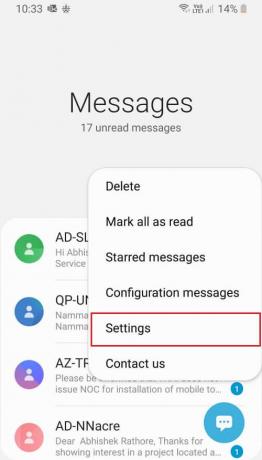
2. Anche se questo menu può variare da dispositivo a dispositivo, puoi navigare un po' per accedere a Impostazioni. Trova un'opzione di impostazione correlata a l'eliminazione di messaggi o impostazioni di archiviazione più vecchi.
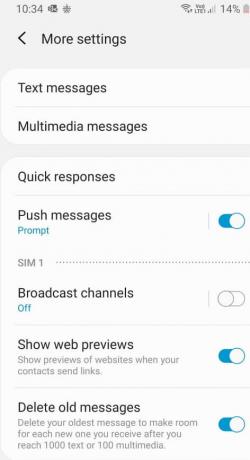
3. Modifica il numero massimo di messaggi che verrà salvato (il valore predefinito è 1000 o 5000) e aumenterà tale limite.
4. Puoi anche eliminare i messaggi meno recenti o non pertinenti per creare più spazio per i messaggi in arrivo. Se il problema fosse il limite di archiviazione per i messaggi, questo lo risolverebbe e ora sarai in grado di ricevere nuovi messaggi sul tuo smartphone Android.
2. Controlla la connettività di rete
La connessione di rete può essere difettosa se non riesci a ricevere messaggi di testo sul tuo telefono Android. Puoi verificare se questo è il problema inserendo un'altra scheda SIM nello stesso smartphone Android senza alterare alcuna impostazione e provando a inviare e ricevere messaggi di testo. Per assicurarsi che la SIM sia connessa a una rete,
1. Controlla il potenza del segnale. È indicato sul in alto a sinistra o a destra dello schermo in barra di notifica.
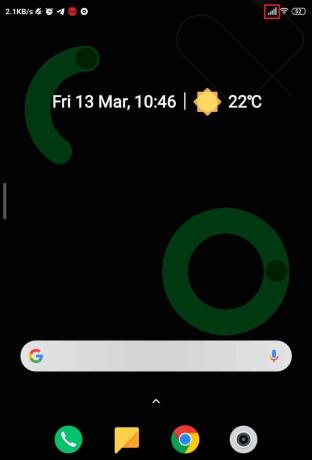
2. Prova e controlla se in entrata e in uscita le chiamate possono essere effettuate senza problemi. Contatta il tuo provider di rete per risolvere tali problemi. Inoltre, assicurati che La SIM è stata attivata ed è inserita nello slot SIM corretto (La SIM 4G deve essere inserita nello slot abilitato 4G, preferibilmente lo slot 1 nei cellulari dual SIM).
3. Assicurati che la posizione del tuo telefono Android sia ordinata in modo che la SIM abbia buona copertura della rete.
3. Controlla il tuo piano di rete
Se non hai un piano attivo che includa la quota SMS o se il tuo saldo è basso, non sarai in grado di inviare o ricevere messaggi di testo sul tuo telefono Android tramite quella particolare SIM. Inoltre, se la connessione è in abbonamento e c'è un insoluto sul tuo account in abbonamento, dovrai pagare le bollette per poter riprendere i servizi.
Per controllare il saldo e le informazioni relative al pagamento, accedi al sito Web del provider di rete e controlla i dettagli del tuo account. In alternativa, puoi provare a chiamare il servizio di assistenza clienti del provider di rete per fare lo stesso.
Leggi anche:Fix Impossibile inviare o ricevere messaggi di testo su Android
4. Libera spazio di archiviazione sul tuo telefono
Se lo spazio di archiviazione sul tuo smartphone Android si sta esaurendo, servizi come e-mail e messaggi smetteranno di funzionare. Questi servizi richiedono spazio libero per memorizzare le informazioni sui messaggi in arrivo e quindi non funzioneranno quando lo spazio di archiviazione è pieno.
Per liberare spazio di archiviazione sul tuo smartphone Android, segui i passaggi:
1. Aprire Impostazioni del tuo Smartphone.

2. Nel Impostazioni menu, vai a App/Gestisci app o Cerca app nel Barra di ricerca delle impostazioni e toccare per aprire.

3. Nel menu App/Gestisci app, seleziona le app indesiderate che desideri disinstallare o se solo vuoi per cancellare alcuni dati dell'app.
4. Ora, seleziona le opzioni come richiesto, se lo desideri disinstallare poi tocca disinstalla, o se vuoi mantenere l'app ma cancella i dati, quindi tocca l'opzione Cancella dati.
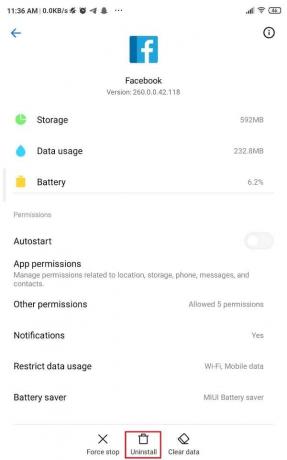

5. Verrà visualizzato un popup di configurazione, clicca su ok procedere.
5. Installa le impostazioni di configurazione
Ogni rete deve essere configurata per funzionare su un dispositivo. Sebbene le impostazioni vengano applicate automaticamente quando si inserisce una nuova SIM in uno smartphone Android, le impostazioni potrebbero essere sovrascritte durante uno scambio di SIM o aggiornamenti.
1. Nel cassetto delle app, cerca un'app con nome SIM1 o il tuo operatore di rete nome. Apri quell'app.
2. Ci sarebbe un'opzione da richiedere Impostazioni di configurazione. Richiedi le impostazioni e installale quando le ricevi. Quando li riceverai, potrai accedervi tramite la notifica nel pannello delle notifiche.
6. Disinstalla qualsiasi app di messaggistica di terze parti
Se hai installato un'applicazione di terze parti per la messaggistica o hai impostato un'app come messenger come app predefinita per la messaggistica, disinstallarli.
1. Vai al Impostazioni app. Puoi aprirlo toccando la sua icona nel cassetto delle app o toccando l'icona delle impostazioni nel pannello delle notifiche.
2. Vai a app installate. Tocca l'app che desideri disinstallare. Si aprirà la pagina con i dettagli dell'app.
3. Clicca su Disinstalla nella parte inferiore dello schermo. Ripeti la stessa procedura per tutte le app di terze parti che potresti aver installato per i messaggi di testo.
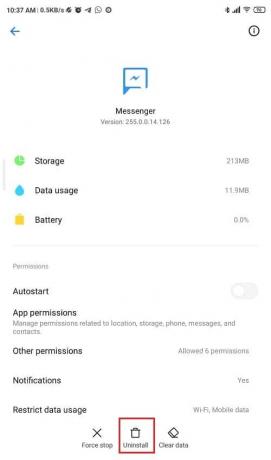
4. Ora usa l'app di messaggistica stock per inviare messaggi e verifica se questo ha risolto il tuo problema.
Consigliato:3 modi per verificare la presenza di aggiornamenti sul tuo telefono Android
7. Aggiorna il firmware del telefono
Se il tuo smartphone Android ha un firmware precedente, potrebbe essere possibile che il Patch di sicurezza Android potrebbe essere obsoleto e non più supportato dal gestore di rete. Per garantire la connettività, aggiorna il firmware sul tuo smartphone Android.
1. Vai al Impostazioni app toccando l'icona delle impostazioni nell'area di notifica o toccando la sua icona nel cassetto delle app.

2. Scorri verso il basso per individuare Informazioni sul telefonoe. Controlla il data della patch di sicurezza.


3. Cerca nell'app delle impostazioni per Centro aggiornamenti o aggiornamento software quindi tocca Controlla gli aggiornamenti. Attendi qualche istante finché gli aggiornamenti non vengono scaricati e installati.

Consigliato:Come aggiornare manualmente Android all'ultima versione
4. Una volta installati gli aggiornamenti, prova a inviare messaggi ora.
Questo conclude il nostro elenco di rimedi per i telefoni Android che non sono in grado di inviare o ricevere messaggi. Se stai utilizzando un telefono più vecchio e il supporto per esso è stato interrotto, potrebbe essere possibile che l'unica soluzione sia cambiare il telefono e acquistare qualcosa di nuovo.
Inoltre, assicurati che i pacchetti di roaming e le impostazioni siano stati abilitati se ti trovi al di fuori della locale in cui hai attivato il piano sul tuo operatore. Se le bande di rete supportate dal tuo dispositivo Android non includono quella utilizzata dalla tua scheda SIM, potrebbe essere necessario cambiare le schede SIM.



